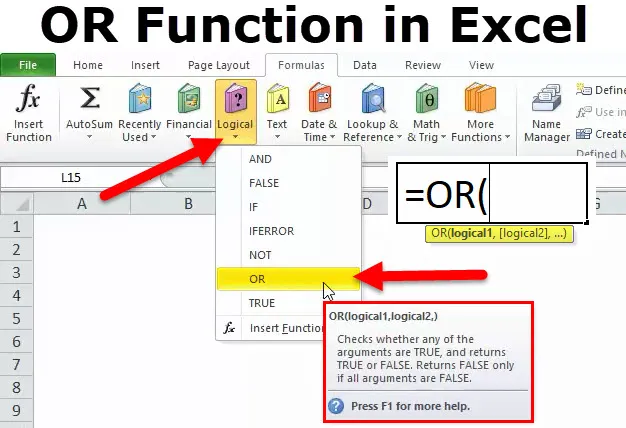
TAI Excel-toiminto (sisällysluettelo)
- TAI Excelissä
- TAI kaava Excelissä
- Kuinka käyttää TAI toimintoa?
TAI Excelissä
TAI Toiminto on looginen funktio, joka vertaa kahta arvoa tai lauseketta määritellyssä solussa. TAI-toiminto auttaa määritettyjen tai annettujen olosuhteiden testaamisessa.
TAI-toiminnon tulos on joko Tosi tai Väärä, ehtoa kohti. Seurauksena on TOSI, jos jokin arvioitavista ehdoista tai argumentteista vastaa annettuja ehtoja. Jos ehto ei vastaa, se palaa virheenä.
TAI kaava Excelissä
Alla on OR-kaava:
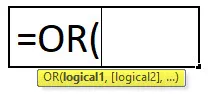
Mitä TAI funktio todella tekee?
Se palauttaa TOSI, jos jokin argumentti vastaa tai on totta, se palauttaa FALSE, jos kaikki argumentit ovat vääriä.
Milloin käyttää TAI toimintoa?
TAI Toimintoa voidaan käyttää, kun haluamme tarkistaa useita ehtoja määritellyssä solussa.
argumentit:
- Looginen1 - tila, jota haluamme arvioida, se voi olla Tosi tai Väärä (ensimmäinen ehto)
- Logical2 - Tämä ehto on valinnainen, toinen ehto, jonka haluamme arvioida TOSSI tai FALSE.
Kuinka avata tai toiminto Excelissä?
Napsauta Kaava-välilehteä> Looginen> Napsauta TAI
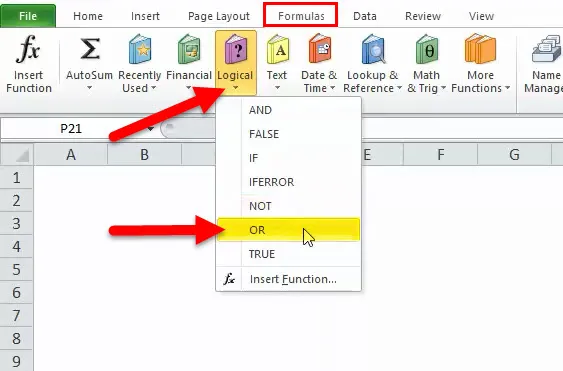
Kuinka käyttää tai käyttää toimintoa Excelissä?
Tämä TAI-toiminto on erittäin yksinkertainen ja helppo käyttää. Katsotaan nyt, kuinka TAI-sovellusta käytetään Excelissä joidenkin esimerkkien avulla.
Voit ladata tämän TAI toiminnon Excel-mallin täältä - TAI toiminnon Excel-mallin- Voimme syöttää manuaalisesti käyttämällä Kaava-valintaikkunaa ja antaa tarvittavat loogiset arvot tai ehdot laskentataulukon vaatimusten mukaisesti.
Esimerkki # 1
Kun olet napsauttanut TAI, voimme syöttää logiikan alla olevaan ruutuun, varmista, että logiikan on oltava oikeassa muodossa ja kirjoitettu väliin ””. Joten se voi palata oikeaan tulokseen, kuten alla.
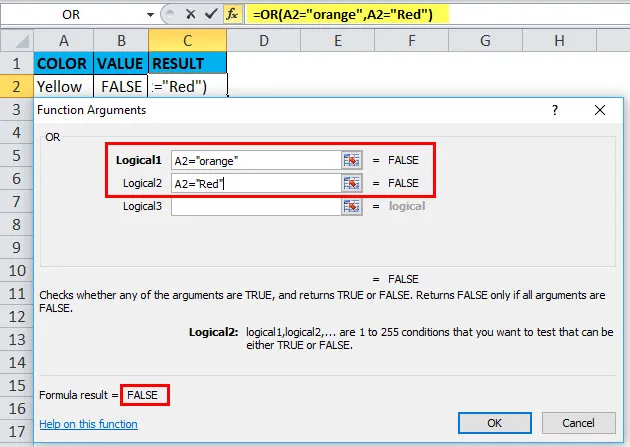
Voimme nähdä sen palautuneen FALSE: na, koska logiikka A2 ei ole oranssi eikä punainen, joten tulos on FALSE.
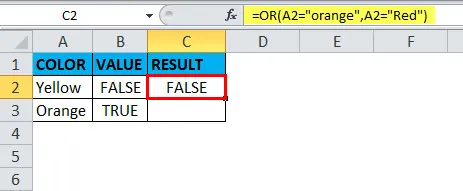
- Toinen vaihtoehto on kirjoittaa OR-kaava vaadittuun soluun oikealla syntaksilla, jotta arvo palautetaan argumentin mukaan.
Esimerkki 2
Kuten alla olevasta esimerkistä voidaan nähdä, argumentti tuli TOSITOksi, koska kaavan alapuolella annettu logiikka, että A2 on yli 50, mutta se ei vastaa, kuitenkin toinen logiikka on A2 on suurempi kuin 10, joten siitä tuli TOSI koska jos jokin logiikka on oikein tai vastaa, niin siitä tulee tosi.
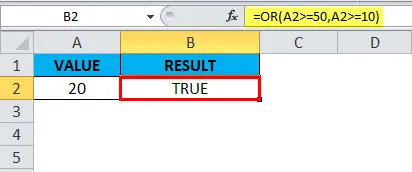
Esimerkki 3
Voimme käyttää myös TAI -toiminnolla, jos oletetaan, että opiskelijoiden arvosanat annetaan englanniksi ja luonnontieteille, jos englanninkieliset arvosanat ovat yli 50 ja tiede ovat yli 48, haluamme, että meitä pidetään hyväksyttyinä annetulle opiskelijalle.
Kuten alla olevassa kuvakaappauksessa voidaan nähdä, kyseinen rulla ei. 102 ja 106 ei ole vähemmän. molemmissa kohteissa argumenttia tai ehtoa kohti, siksi niitä pidetään virheellisinä. Rulla no. 102: llä on 26 pistettä englanniksi ja 20 pistettä tieteessä, ja vaaditaan vastaavasti 50 ja 48, joten tulos on VIKA. Sama telanro. 106.
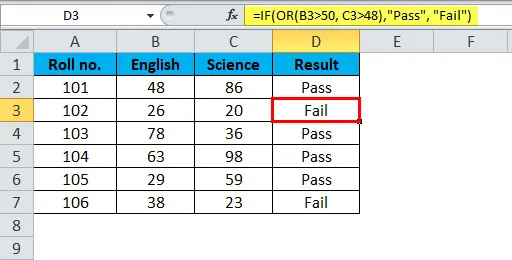
Esimerkki 4
Joskus meidän on korostettava tai tiedettävä päivämääriä, jotka ovat viikonloppuja, riippuu vaatimuksesta. Tässä tapauksessa voimme käyttää OR- ja WEEKDAY-toimintoja. Voimme esimerkiksi ottaa alla olevat tiedot:
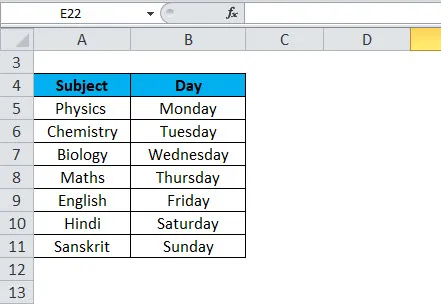
Alla oleva kaava käytti ensin viikonpäivää toimintoa testatakseen koko päivän päivinä riippumatta siitä, onko kyseessä lauantai tai sunnuntai. Jos päivämäärälle annetaan, WEEKDAY-toiminto antaa numeron 1-7 jokaiselle viikonpäivälle. Annetussa kokoonpanossa lauantai on 7 ja sunnuntai on 1. TAI-toiminnolla olemme käyttäneet WEEKDAY-testiä joko 1: een tai 7: ään. Jos jompikumpi on totta, kaava antaa meille palata TOSITOksi ja laukaisee ehdollisen muotoilun.
Joskus meidän on korostettava koko rivi, sitten meidän on sovellettava ehdollista muotoilua kaikkiin taulukkoihin ja lukittava päivämääräsarake. Sitten se antaa meille toivotun tuloksen koko tiedolle. Meidän on lukittava se käyttämällä $ tai painamalla F4 kaavan soluosoitteen lähellä. Kaavan tulisi olla tällainen: = TAI (VIIKKO ($ B2) = 7, WEEKDAY ($ B2) = 1).
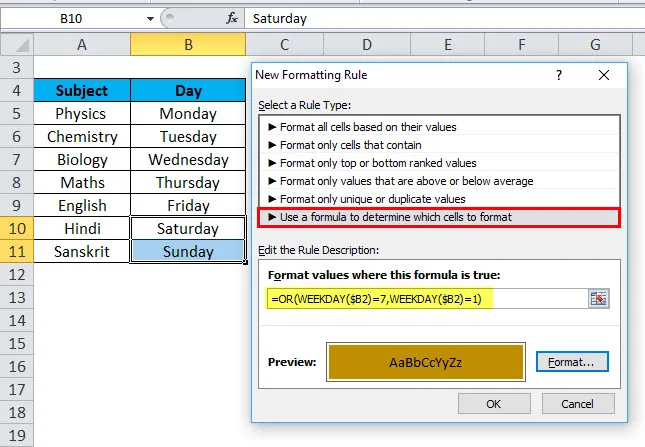
Alla oleva kuva on ehdollisella muotoilukaavalla, siksi viikonloppu korostuu eli lauantaina ja sunnuntaina:
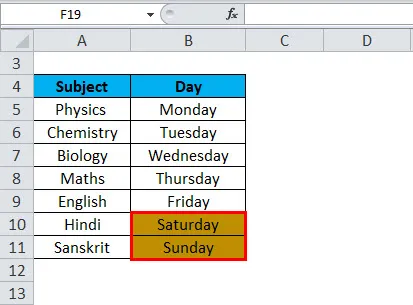
Muistettavat asiat tai toiminnot Excelissä
- OR-toiminto voidaan myös yhdistää AND- ja IF-toimintoihin.
- OR-toiminnon palautusarvo on TOSI tai FALSE.
- TAI-toimintoa käytetään kahden tai useamman ehdon tai argumentin testaamiseen kerrallaan.
- Arvo tai tulos riippuu annetusta logiikasta tai perusteista.
- Ehtojen tai argumenttien enimmäismäärä voi olla 255, joita sovellettiin samanaikaisesti TAI-toimintoon.
- TAI-toiminto antaa tuloksen #VALUE, jos kaavasta tai argumentteista ei löydy logiikkaa.
- Argumenttina toimitetut tekstiarvot tai tyhjät solut jätetään huomioimatta.
Suositellut artikkelit
Tämä on opas TAI-sovellukseen Excel-muodossa. Tässä keskustellaan OR-kaavasta ja siitä, miten OR-toimintoa voidaan käyttää Excelissä, sekä käytännön esimerkkejä ja ladattavaa Excel-mallia. Voit myös käydä läpi muiden ehdottamiemme artikkeleidemme -
- Kuinka käyttää ja toimintoa Excelissä?
- LOOKUP-toiminnon käyttö Excelissä
- Sarake Toiminto MS Excel -sovelluksessa
- FV Excelissä